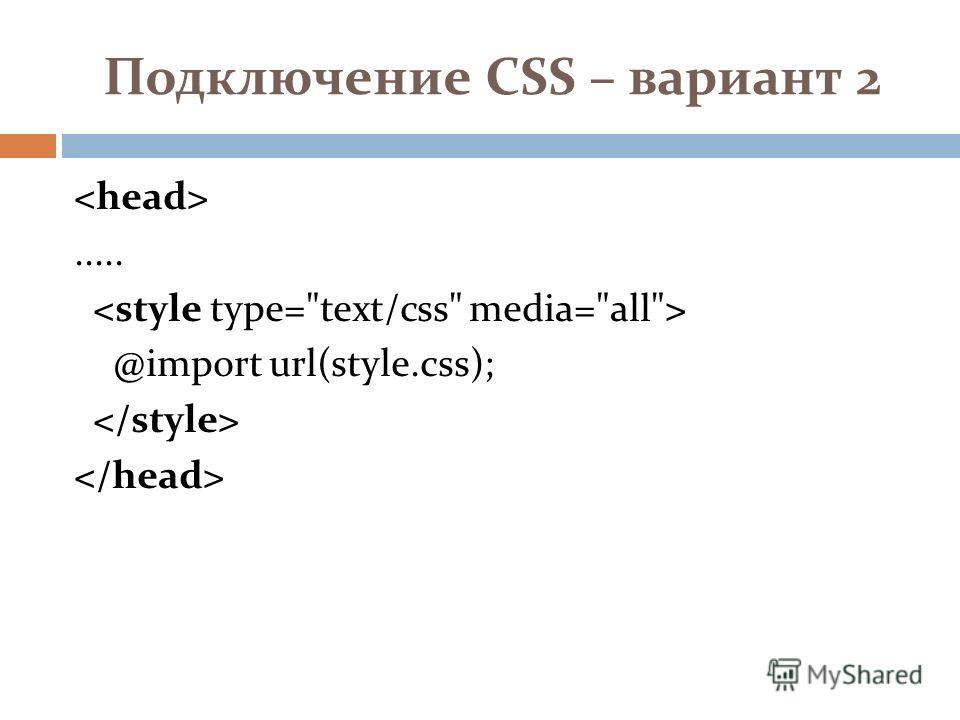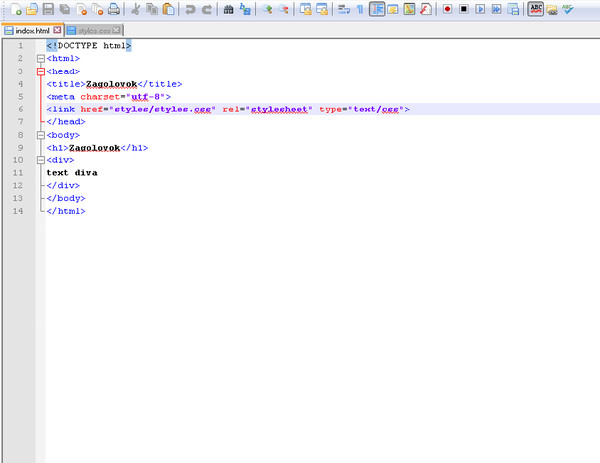Подключение CSS — Часть 1 • Vertex Academy
- Данная статья написана командой Vertex Academy.
- Это одна из статей из нашего Самоучителя по HTML&CSS.
- Надеемся, что данная статья Вам будет полезна. Приятного прочтения!
Привет! В этой статье мы продолжим знакомство с CSS, а именно научимся подключать CSS стили.
Приведем аналогию из нашей обычной жизни. У всех у нас дома есть розетки и бытовые приборы (электрочайник, стиральная машинка и т.д.). Так вот, если розетка отдельно, а штепсель от элетроприбора отдельно, как бы пользы от этого мало 🙂 Надо чтоб они были подключены. Верно?
Точно так же и с HTML и CSS.
Вы уже знаете:
- с помощью HTML мы задаем структуру страницы
- с помощью CSS мы стилизуем данную страницу
Чтобы они работали вместе, мы обязательно должны подключить CSS к HTML. Именно об этом мы и поговорим в этой статье.
Существует 3 способа подключения CSS к HTML. Рассмотрим каждый способ по порядку.
Вы уже знаете, что все HTML-файлы имеют расширение .html. Например:
- index.html
- contacts.html
- page-2.html
Точно также для CSS-стилей мы можем создать отдельный файл, только с расширением .css. Например, style.css.
На картинке ниже показан пример, как можно подключить файл style.css к файлу index.html.
Как видите, в теге <head> нам необходимо написать следующее:
<head> <link rel=»stylesheet» href=»style.css»> </head>
<head> <link rel=»stylesheet» href=»style.css»> </head> |
- <link> — это специальный тег, который используется для подключения CSS-стилей.
- rel = «stylesheet» — это аттрибут rel со значением «stylesheet», что значит таблица стилей.
 То есть таким образом мы говорим браузеру, что мы хотим подлючить таблицу стилей.
То есть таким образом мы говорим браузеру, что мы хотим подлючить таблицу стилей. - href = «style.css» — в аттрибуте href мы прописали путь к файлу style.css.
Как бы и все 🙂 Файл style.css будет подключен к файлу index.html.
Теперь сделайте это на практике — всего 3 шага:
Шаг 1:
Структура файла index.html
<!DOCTYPE html> <html> <head> <meta charset=»UTF-8″> <title>Название страницы</title> </head> <body> <p>Утром надо быть особенно осторожным. Одно неловкое движение — и ты снова спишь.</p> <p>Вот так всегда. Запланируешь 20 дел. Сделаешь 30. И ни одного из 20 запланированных.</p> </body> </html>
|
1 2 3 4 5 6 7 8 9 10 11 |
<!DOCTYPE html> <html> <head> <meta charset=»UTF-8″> <title>Название страницы</title> </head> <body> <p>Утром надо быть особенно осторожным. <p>Вот так всегда. Запланируешь 20 дел. Сделаешь 30. И ни одного из 20 запланированных.</p> </body> </html> |
Структура файла style.css
p { font-family: Georgia; font-size: 18px; color: green; }
p { font-family: Georgia; font-size: 18px; color: green; } |
Шаг 2: Подключаем файл style.css к файлу index.html.
Для этого в файле index.html добавьте тег <link> c необходимыми аттрибутами:
<!DOCTYPE html>
<html lang=»en»>
<head>
<meta charset=»UTF-8″>
<title>Название страницы</title>
<link rel=»stylesheet» href=»style.css»>
</head>
<body>
<p> Утром надо быть особенно осторожным.
|
1 2 3 4 5 6 7 8 9 10 11 12 13 14 |
<!DOCTYPE html> <html lang=»en»> <head> <meta charset=»UTF-8″> <title>Название страницы</title> </head> <body> <p> Утром надо быть особенно осторожным. Одно неловкое движение — и ты снова спишь. </p> <p>Вот так всегда. Запланируешь 20 дел. Сделаешь 30. И ни одного из 20 запланнированных. </p> </body> </html> |
Шаг 3: Открываем файл index. html в браузере. В браузере Вы увидите 2 текста параграфов, написанные:
html в браузере. В браузере Вы увидите 2 текста параграфов, написанные:
- шрифтом: Georgia
- размером шрифта: 18px
- цветом: зеленым
Поздравляем! Вы уже умеете подключать CSS к HTML.
Данный способ подключения CSS к HTML является самым распространенным и правильным. Однако мы Вам покажем и 2 других способа, просто чтоб Вы знали как они выглядят, если увидите в коде.
Следующие 2 способа подключения CSS мы опишем в следующей статье.
Надеемся, данная статья была Вам полезна! Читайте дальше наши статьи или приходите учиться к нам на курсы по Front-End. Детальнее о наших курсах у нас на сайте здесь.
Основы CSS
Главная / Редактирование сайта / Что такое расширенный режим? / Что такое HTML и CSS? / Основы CSS
В предыдущей инструкции мы рассказывали об HTML. И если HTML — это структура страницы, ее навигационные блоки и контент, то CSS позволяет придать этой структуре оформление, чтобы страницы выглядели красиво и хорошо отображались на дисплеях разных разрешений.
Грубо говоря, HTML — это каркас страницы, а CSS — это ее декорирование.
Для начала стоит разобраться, как взаимодействуют HTML и CSS внутри Системы Управления.
Существует три способа подключения стилей CSS к документу HTML.
Подключение CSS. Способ 1: внутри элемента
Сразу оговоримся, этого способа по возможности стоит избегать, поскольку крайне нежелательно, чтобы HTML и CSS присутствовали в одном документе.
Итак, суть данного способа в том, что Вы прописываете стили прямо внутри тега HTML с помощью атрибута style.
Чтобы было нагляднее, представим пример:
<p>содержимое абзаца</p>В данном примере в документе HTML у нас есть абзац (он находится внутри тегов <p> и </p>). Чтобы задать стиль конкретно для этого абзаца, мы дописали прямо в теге атрибут style=»color: blue», таким образом, весь текст в данном абзаце будет выделен синим цветом.
Подключение CSS. Способ 2: внутри документа
Данный способ тоже не является оптимальным, так как в нем Вам тоже придется вставлять стили CSS в документ HTML.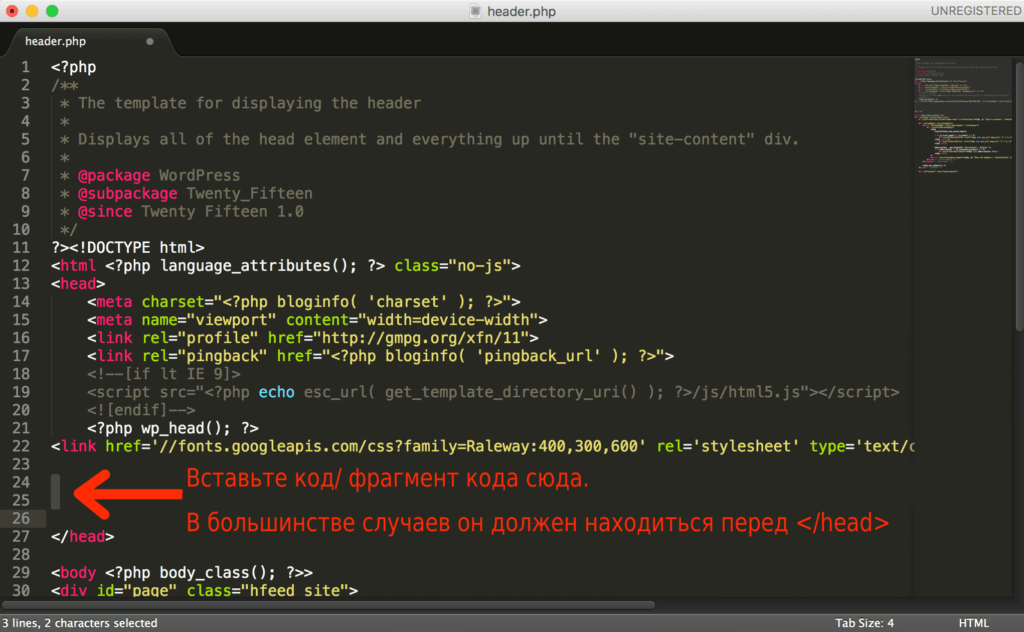
Он позволяет задавать стили не для каждого отдельного тега, а для всех элементов отдельной страницы.
Для того чтобы это сделать Вам необходимо прописать стили в самой структуре страницы в теге <head> (об этом теге мы упоминали тут).
Опять же для простоты приведем пример:
<!DOCTYPE html><html><head> <title>Заголовок страницы</title> <style type=»text/css»> p { color: yellow; } a { color: blue; } </style> …Как видите, в данном примере мы прямо в начале файла HTML прописали тег <style> и внутри него задали, что все абзацы должны быть выделены желтым цветом (p { color: yellow; }), а все ссылки в тексте синим (a { color: blue; }).
Подключение CSS. Способ 3: внешние стили (рекомендуемый)
Способ позволяет полностью разделить HTML и CSS. Внешние стили используются для подключения одновременно ко многим страницам сайта.
Внешние стили используются для подключения одновременно ко многим страницам сайта.
Чтобы подключить CSS подобным образом, необходимо:
1. Создать отдельный файл с расширением .css, в котором будут перечислены все необходимые стили (в нашем примере файл будет называться file.css). Пример содержимого файла:
p{ color: yellow; }a{ color: blue; }Тут, как и предыдущем примере, мы задали желтый цвет для абзацев и синий для ссылок.
2. Загрузить полученный файл в систему, воспользовавшись инструкцией по ссылке.
3. Прописать в нужных HTML-файлах в теге <head> ссылку на данный файл с помощью тега <link>:
<!DOCTYPE html><html><head><title>Заголовок страницы</title> <link rel=»stylesheet» type=»text/css» href=’file.css’ /> …В данном примере мы прописали для HTML-документа, что ему следует использовать стили, прописанные в файле file. css (<link rel=»stylesheet» type=»text/css» href=’file.css’ />). Таким образом, для данной страницы все оформление будет тянуться из того самого файла, что мы сформировали и загрузили в систему.
css (<link rel=»stylesheet» type=»text/css» href=’file.css’ />). Таким образом, для данной страницы все оформление будет тянуться из того самого файла, что мы сформировали и загрузили в систему.
Селекторы
Теперь, когда мы рассмотрели, как подключить файл CSS, попробуем разобраться, как его сформировать.
Чтобы прописать стиль для какого-либо элемента, Вам будет необходимо сперва задать, какой именно элемент в HTML-файлах должен использовать эти стили. Указание на тип элемента и будет селектором. К примеру, в качестве селектора Вы можете использовать имя элемента (например, <h2> или <a>), а также значение атрибута (например, id или class).
Приведем пример (как Вы уже могли заметить в стилях не нужно прописывать угловые скобки):
p { color: yellow; }Тут в качестве селектора выступает «p» — это значит, что для всех элементов с тегом <p> будет применен стиль, заданный в скобках (желтый цвет текста).
Селекторы могут в том числе включать в себя различные комбинации, в зависимости от того, насколько прицельно должны быть применены стили — для всех абзацев или только для определенных.
Все селекторы условно можно поделить на группы:
- Селекторы типа. Как видно из названия, указывают на применение стилей к элементам определенного типа, например, к элементам с тегом <a> или <div>. Таким образом, примерный вид кода с селектором типа будет выглядеть так (в нашем примере селектор задает стили для элементов с тегом <a> — то есть для всех ссылок в HTML-документе, а в фигурных скобках должны быть прописаны нужные стили):
- Селекторы класса. Как мы писали в инструкции к HTML, Вы можете прописать для определенных тегов атрибут class. Соответственно, в файле CSS Вы можете прописать стили для элементов с данным классом. Это более конкретный селектор, поскольку позволяет применить стили не только к элементам одного типа, но и к разным элементам, для которых прописан один и тот же class.
 К примеру, у Вас на страницах для разных элементов — скажем, для некоторых тегов <p> и некоторых ссылок <a> прописан (в файле HTML это будет выглядеть как <p>содержимое абзаца</p>). Теперь Вы хотите задать определенные стили для всех элементов с этим стилем (шрифты, цвета и пр.). Для этого Вам необходимо прописать в файле CSS примерно следующее (в фигурных скобках опять же должны быть вписаны нужные Вам стили):
К примеру, у Вас на страницах для разных элементов — скажем, для некоторых тегов <p> и некоторых ссылок <a> прописан (в файле HTML это будет выглядеть как <p>содержимое абзаца</p>). Теперь Вы хотите задать определенные стили для всех элементов с этим стилем (шрифты, цвета и пр.). Для этого Вам необходимо прописать в файле CSS примерно следующее (в фигурных скобках опять же должны быть вписаны нужные Вам стили):
- Селекторы идентификатора. Поскольку идентификатор определяет только один уникальный элемент (в HTML это атрибут id), подобный селектор позволяет точечно применить стиль к отдельному элементу. Например, Вы пометили в HTML какой-либо абзац атрибутом-идентификатором unique (в коде страницы это будет <p id=»unique»>содержимое абзаца</p>) и теперь хотите задать стили конкретно для этого абзаца. Пропишите в CSS:
Свойства
Как Вы могли заметить, после каждого селектора в фигурных скобках необходимо прописать свойства, которые будут применены к элементам.
Свойства пишутся внутри фигурных скобок, перед двоеточием.
Перечень возможных свойств довольно обширен. Наиболее часто используемые это:
- background — позволяет установить свойства фона (например, background-color — цвет фона; background-image — фоновая картинка для элемента),
- color — цвет элемента,
- font-size — размер шрифта,
- height и width — высота и ширина элементов.
Например, если мы хотим задать для абзацев определенный размер шрифта и цвет текста, то в файле CSS прописываем:
p { color: …; font-size: …;}С полным перечнем свойств CSS Вы можете ознакомиться по ссылке.
Значения
Значения — это именно то, что идет после двоеточия. Иными словами, сперва мы указываем, к чему применить стили (селектор), потом указываем какие параметры изменить (свойства) и уже затем указываем значения для этих свойств.
Возьмем тот же пример с шрифтами и цветами для абзацев и теперь укажем значения в свойствах (красный цвет и размер шрифта в 20 пикселей):
p { color: red; font-size: 20px;}Каскадность и приоритетность
Пара особенностей, которые стоит учитывать при работе с CSS — каскадность и приоритетность.
О каскадности стоит сказать, что в CSS все стили идут каскадом сверху вниз, отсюда следует, что Вы можете добавлять другие стили и переписывать их. Для простоты снова приведем пример: ранее в файле стиля для всех ссылок были прописаны синий цвет текста и размер шрифта в 12 пикселей. Теперь, если мы добавим в конце файла новое значение и переопределим цвет текста на зеленый — все ссылки в файле станут зеленого цвета.
a { color: blue; font-size: 12px;}a { color: green;}Грубо говоря, то значение цвета, что указано ниже — будет обладать приоритетом и именно оно и применится к элементам (размер шрифта в этом случае останется 12, поскольку его не переопределяли).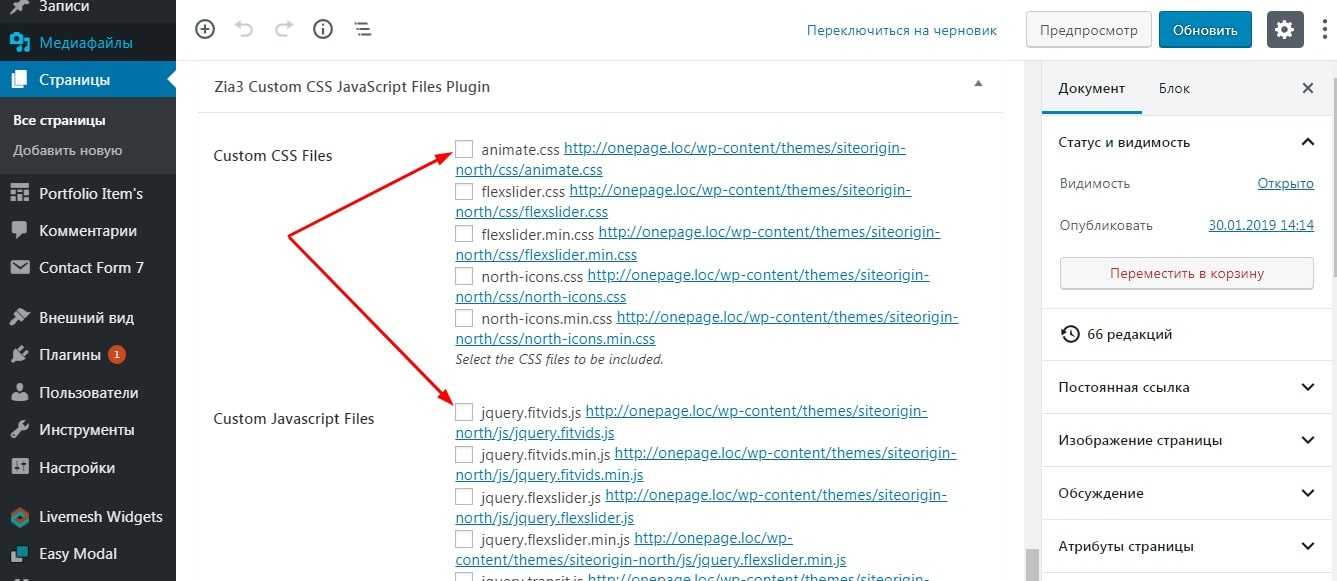
Также стоит отметить, что в CSS стили наследуются от родительских тегов к дочерним. Проще это продемонстрировать на примере:
body { font-family: Calibri; }p { font-size: 14px; }
em { color: yellow; }
Тут для родительского тега <body> задан шрифт Calibri, затем для абзацев в тексте указан размер 14 пикселей и для курсивных текстов задан цвет желтый. В данном случае тег <p> унаследует шрифт Calibri, а тег <em> шрифт Calibri и размер шрифта в 14 пикселей.
Однако, если мы пропишем для дочерних тегов собственные стили (собственный шрифт и размер) — приоритетом будут обладать они:
body { font-family: Calibri; }
p { font-size: 14px; font-family: Arial; }
em { color: yellow; font-family: Comic Sans; font-size: 16px; }
В этом случае у абзацев уже будет свой шрифт Arial размером 14 пикселей, а у курсивных текстов не только свой шрифт Comic Sans, но и размер шрифта будет отличным от другого текста в том же абзаце — 16 пикселей и желтого цвета.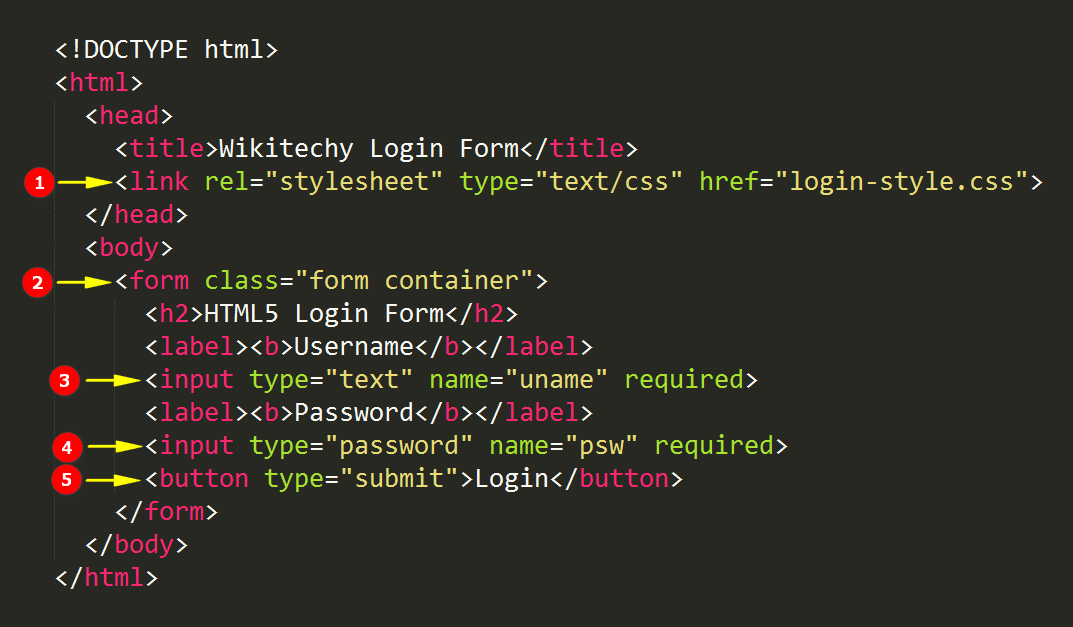
Комбинация селекторов
Для удобства и сокращения кода CSS Вы можете группировать и комбинировать селекторы.
Комбинируя селекторы Вы можете быть более конкретными в том, какой элемент или группу элементов Вы хотели бы выбрать.
К примеру, если Вы хотите, чтобы абзацы и заголовки h3 и h4 были написаны одним шрифтом и цветом и отличались только лишь размером, Вы можете сперва сгруппировать элементы <p>, <h3> и <h4> и указать для них шрифт и цвет, и уже ниже для каждого элемента указать отдельно размер шрифта. Выглядеть это будет примерно следующим образом:
p, h3, h4 { font-family: Georgia, 'Times New Roman', Times, serif; color: #333; }p {font-size:1. 1rem; }
1rem; }h3 { font-size: 1.5rem; } h4 { font-size: 1.3rem; }Разберем еще один, более сложный пример комбинации селекторов. Например, у Вас есть страница, в которой абзацы лежат внутри элемента с классом brightstyle, но при этом для отдельных абзацев прописан собственный стиль dullstyle, и Вы хотите для всех абзацев brightstyle установить красный цвет текста, а для тех абзацев, у которых свой класс dullstyle — серый цвет текста (иными словами, в HTML у Вас, скажем, есть <div> и для него прописан класс brightstyle — <div, внутри него несколько абзацев <p>, а также несколько абазцев с собственными классами <p>…</p>). Представим, как это будет выглядеть в CSS:
.brightstyle p {color: red;}.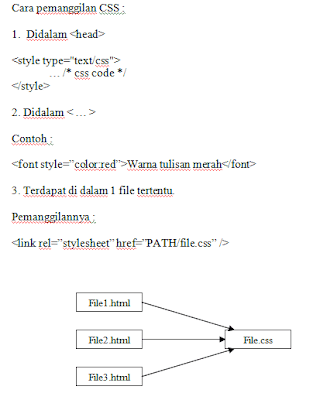 brightstyle p.dullstyle {color: gray;}
brightstyle p.dullstyle {color: gray;}Тут стоит обратить внимание на то, что крайний справа селектор будет всегда считаться основным, а все стоящие слева от него — уже уточняющими.
Иными словами, сперва в нашем примере описано, что для всех абзацев <p> (это основной селектор) с классом brightstyle (это уже уточнение) будет применяться красный цвет.
Затем указано, что для всех элементов с классом dullstyle (основной селектор), являющихся абзацами <p>, лежащими внутри класса brightstyle (это уточнения) будет применен серый цвет.
Также стоит заметить, что на применение стилей влияет наличие пробелов.
В нашем примере есть пробел между «.brightstyle» и «p.dullstyle», но нет пробела между «p» и «.dullstyle».
Отсутствие пробела указывает на то, что цвет будет применен только к абзацам <p> с классом .dullstyle, таким образом объединяя 2 селектора одного элемента, повышая специфичность селектора.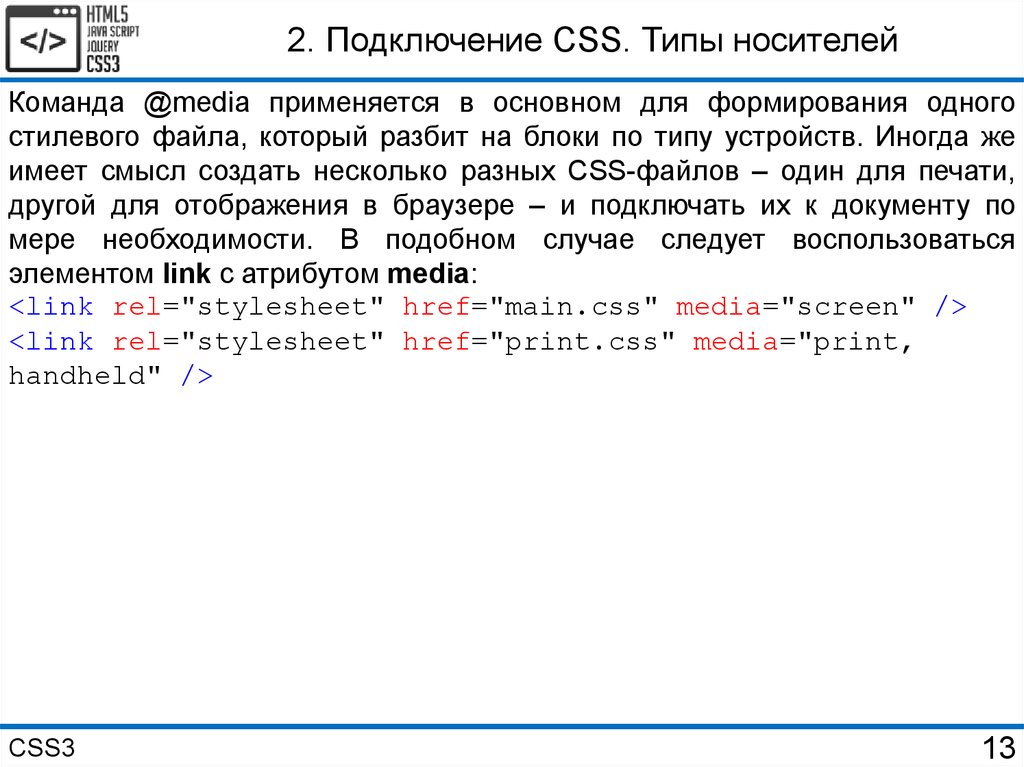 Если просто убрать пробел — запись p .dullstyle будет означать последовательность селекторов, то есть читать можно будет так — элементы с классом .dullstyle внутри абзаца <p>. Если бы мы убрали пробел и селектор абзаца <p> — цвет применился бы ко всем элементам с классом .dullstyle, а не только к абзацам <p>, таким образом снизится специфичность селектора.
Если просто убрать пробел — запись p .dullstyle будет означать последовательность селекторов, то есть читать можно будет так — элементы с классом .dullstyle внутри абзаца <p>. Если бы мы убрали пробел и селектор абзаца <p> — цвет применился бы ко всем элементам с классом .dullstyle, а не только к абзацам <p>, таким образом снизится специфичность селектора.
Дополнительная информация
Это лишь основы CSS, позволяющие понимать общие принципы работы файлов стиля, их взаимодействие с HTML и прочие базовые нюансы верстки страниц сайта.
Чтобы узнать больше о CSS, Вы можете обратиться к тематическим сайтам и инструкциям, таким как:
- https://html5book.ru/osnovy-css/
- http://htmlbook.ru/samcss
- https://htmlacademy.ru/courses/basic-css
Была ли статья вам полезна?
Да
Нет
Укажите, пожалуйста, почему?
- Рекомендации не помогли
- Нет ответа на мой вопрос
- Содержание статьи не соответствует заголовку
- Другая причина
Комментарий
Как подключить css файл к html странице
Каскадные таблицы стилей CSS (Cascading Style Sheets) нужны для оформления страниц вашего сайта в соответствии с разработанным стилем, дизайном.
Таблицы стилей CSS являются неотъемлемой частью страниц современного сайта. Рассмотрим как подключить CSS к HTML странице сайта.
Существует 4 основных способа подключения или добавления CSS стилей к HTML документу, каждый их которых подходит для определенного круга задач.
Наиболее правильный вариант определения общих стилей для сайта – это подключение внешнего файла CSS с помощью тега .
Чтобы подключить CSS файл, в head области страницы используйте следующую конструкцию:
В атрибуте href необходимо указать URL адрес файла, содержащего набор стилей CSS. Атрибуты rel=»stylesheet» и type=»text/css» указывают, что указанный файл является таблицей стиля в формате CSS.
Вы можете привязать неограниченное количество файлов CSS к одной странице сайта. Однако подключение большого количества объемных CSS файлов приведет к увеличению веса страницы, и соответственно может привести к увеличению времени загрузки и обработки страницы.
Добавление CSS с помощью тега style
Этот метод подойдет когда нужно вставить (определить) стили для группы уникальных элементов страницы, то есть, набор стилей, которые используются только в пределах одной страницы и не нужны для корректной работы остальных страниц сайта.
В любом месте областей и HTML документа используйте тег
CSS стили для конкретного тега атрибутом style
Если вам нужно задать стиль для конкретного элемента контента страницы (одного конкретного тега), воспользуйтесь атрибутом style .
Стили, заданные через атрибут style называют inline-стилями. Такие стили имеют приоритет перед стилями, заданными через внешний файл или с помощью тега
В этом уроке вы узнаете, как подключить css к html. Рассмотрим несколько вариантов с примерами. Также поговорим про асинхронную загрузку стилей и хаки под разные браузеры.
Как подключить css к html отдельным файлом
Сейчас покажу, как подключить css к html отдельным файлом стилей. Создается отдельный файл css. Далее при помощи специальных команд он подключается к необходимым документам. Такой вид называется внешней таблицей стилей.
Прописываем путь как раз в теге head . В нем указывается вся необходимая системная информация для отображения страницы. Подключается вот таким образом:
Подключается вот таким образом:
Для простой структуры html документа это выглядит так:
- Тег link — это одиночный элемент, который говорит браузеру, что дальше информация пойдет о ссылке
- Атрибут rel со значением stylesheet — обозначает, что подключаемый файл является каскадной таблицей стилей
- Type со значением text/css — говорим браузеру, что наш файл создан в текстовом формате с расширением css
- Href со значением style.css — это путь к файлу стилей
Также заметьте, что имя файла может быть любое на латинице. Главное, чтобы у него было расширение css. Для основного файла стилей всего сайта я рекомендую указывать имя style.
В общем, этот способ наиболее распространен при создании сайта. Во-первых, так удобно. Если много стилей, то лучше их вынести в отдельный файл, а не пихать все в html.
Во-вторых, вы можете сразу подключать несколько файлов. Один основной со своего сайта. А второй с другого проекта или сервиса.
Например, вставка кнопок социальных сетей с сервиса.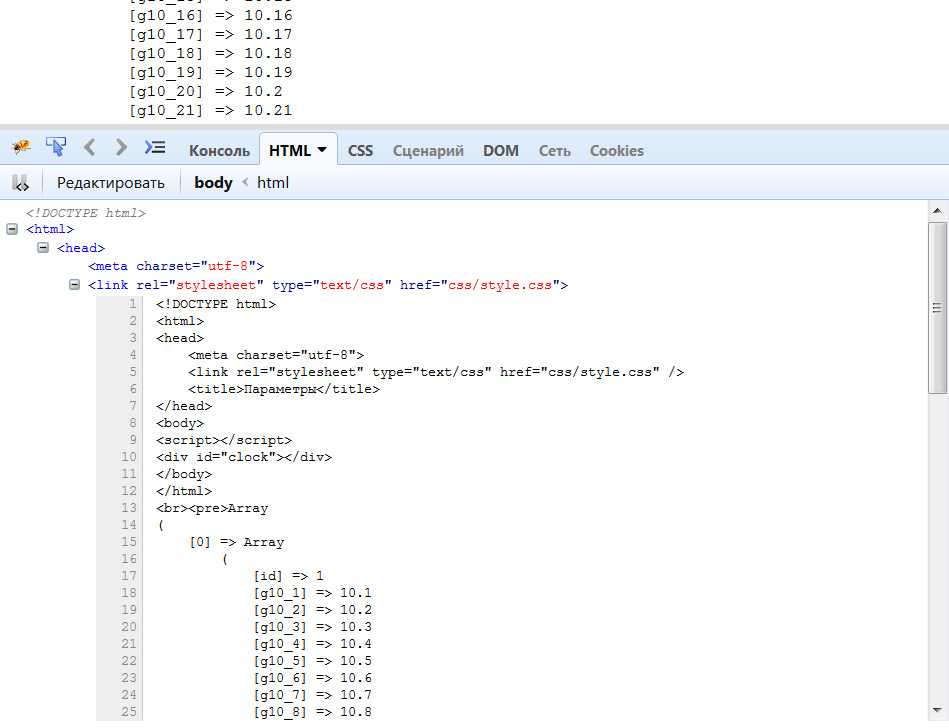 Вы прописываете путь к файлу стилей кнопок именно с того сервиса, который эти кнопки вам предоставил.
Вы прописываете путь к файлу стилей кнопок именно с того сервиса, который эти кнопки вам предоставил.
Итак, теперь вы знаете, как подключить внешний css. Используйте его, как основной способ. Ниже идут еще несколько вариантов подключения. Они тоже пригодятся, но как дополнительные варианты решения.
Подключение CSS внутренними стилями
Второй способ — это подключение CSS прямо внутри html документа. Это уже будут внутренние стили. Описываются они в теге head но уже при помощи парного элемента style .
На странице выглядит это так:
Данный способ подключения css не очень удобен. Как правило, он используется в основном для асинхронной загрузки стилей. О ней мы еще ниже поговорим.
Подключение CSS к html через import
Еще один вариант — это подключение css к html при помощи директивы @import . Прописывается он в теге style .
Можно указывать как абсолютный, так и относительный путь к файлу. Вот как выглядит на странице:
Комбинация импорта и внутренних стилей
Можно использовать комбинацию импорта файла и часть внутренних стилей. Все прописываем в теге style .
Все прописываем в теге style .
На странице это выглядит так:
Подключение CSS в CSS
Можно использовать подключение CSS файла к другому CSS. Для этого тоже можно использовать @import .
Вот пример подключения нескольких файлов стилей в одном css:
Inline CSS
Inline CSS — это встроенные стили, которые встраиваются только в определенный тег html. Например, к какому-нибудь абзацу. Работает через атрибут style .
В примере видно, что с помощью атрибута style мы задали жирное начертание и красный цвет текста в абзаце (теге p).
Такой вариант будет полезен, когда нужно задать разные стили для одного элемента (тега). Например, стилизация разных абзацев. Еще часто используют для стилизации разных ячеек таблиц. Так информация воспринимается намного лучше.
Данный метод используется не так часто. Ведь он указывает стилизацию только для одного конкретного тега. Поэтому все элементы страницы таким способом стилизовать не очень удобно.
Но как я говорил выше, в некоторых ситуациях такой способ может пригодиться.
Скажу, что если инлайн стили вы будете использовать как в качестве дополнительной стилизации, то ничего плохого не будет.
Загрузка CSS для определенного браузера
Обязательно хочу упомянуть про загрузку css для определенного браузера. Ведь каждый из них может отображать сайт по-разному. На одном проект может хорошо отображаться, а на другом криво.
Например, мы вставили какую-то рамку. В одном браузере, она может отображаться хорошо. Однако в другом, она может быть кривой, слишком большой или вовсе, отсутствовать.
Поэтому важно чтобы во всех программах просмотр ресурса был максимально одинаков и удобен. Но к сожалению, не все браузеры одинаково отображают элементы и стили сайта.
Чтобы решить этот вопрос с разным отображением стилей, были созданы специальные CSS хаки. Это особые селекторы, которые воспринимаются определенным браузером и игнорируются другими.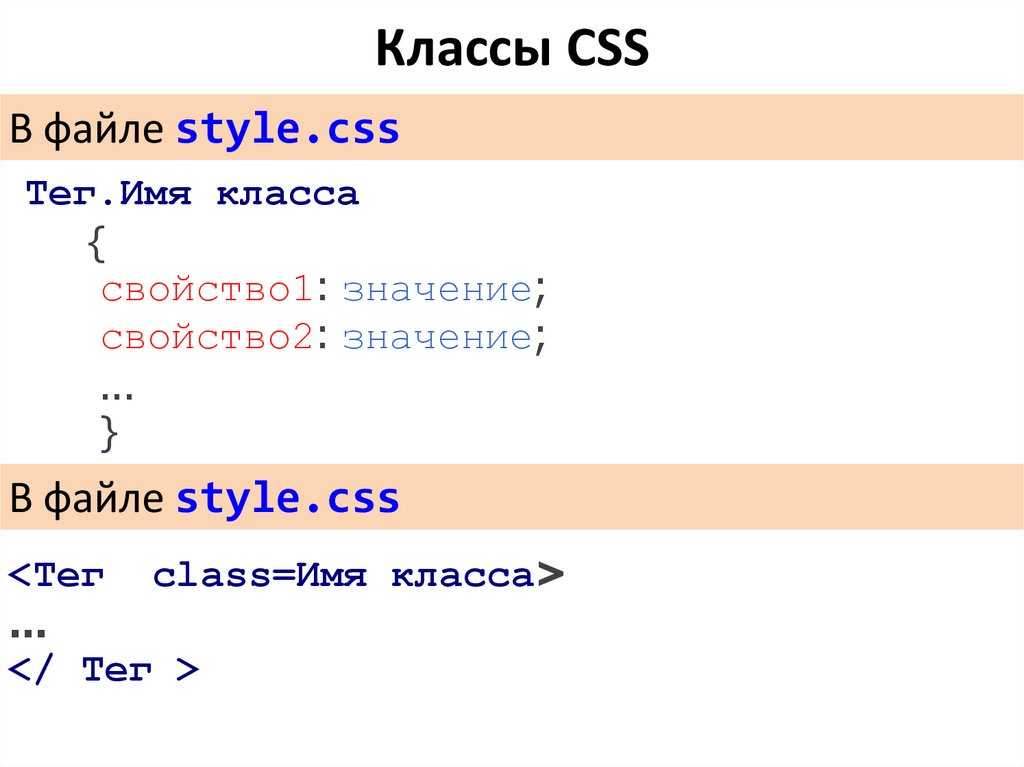
Ниже я дам вам несколько примеров. Однако самым наилучшим вариантом будет отказ от подключения разных css стилей для различных браузеров. Старайтесь делать единые стили для всех браузеров.
Это сложно, но возможно!
Но если все получится, то это будет большим плюсом. Ваш проект будет хорошо отображаться во всех браузерах. Даже в тех, о которых вы могли и не знать.
Чтобы этого добиться, рекомендую не усложнять проекты. Добавляйте только то, что действительно, необходимо. Еще обращайте внимание на валидацию кода. Ведь правильный тип документа имеет большое значение в согласованной работе браузеров.
CSS хаки
Вот несколько примеров css хаков для Internet Explorer.
Вместо .block вставляем свой класс или >border:1px solid red; приписываем свои свойства и их значения.
Браузер IE может воспринимать код, который находится в комментариях. Поэтому если у вас не получился вариант выше, то можно использовать такое решение:
Вместо 7 указываем предпочтительную версию IE.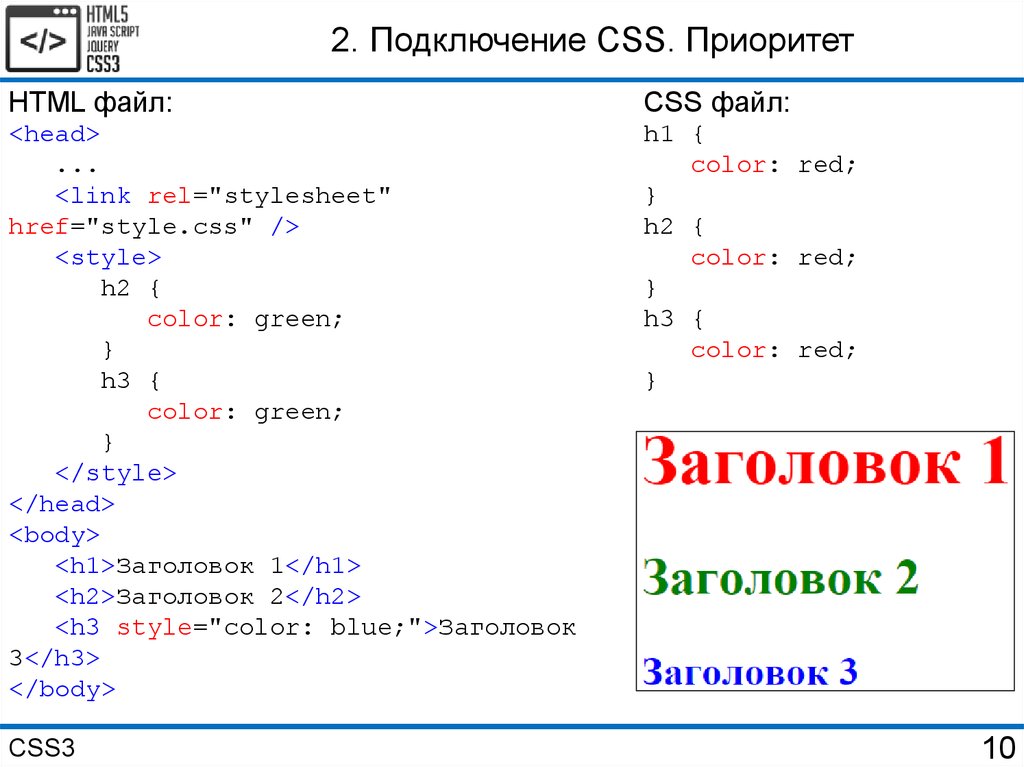
Также в теге head можно дополнительно отдельным файлом подключить css к html. Тут тоже вставляем код между комментариями.
Хак для Mozila Firefox:
Для Google Chrome:
Для ранних версий:
Асинхронная загрузка CSS
При асинхронной загрузки CSS браузер не приостанавливает рендер всего, что расположено под строкой подключения файла до того, как сам файл не будет распарсен.
Это может существенно ускорить загрузку сайта. Особенно на мобильных устройствах.
В общем, при обычной загрузке, браузер не отобразит страницу, пока не обработает информацию о макете и стиле. Из-за чего сама страница будет загружаться дольше обычного. Ниже я покажу, как это можно исправить.
Используем внутренние стили
Можно вставить внутренние стили для первого экрана на сайте. А уже ниже подключать отельный файл css.
Таким образом, когда человек сразу заходит на сайт, то браузер не пытается загрузить все стили. Он сначала загружает инлайн стили в теге style .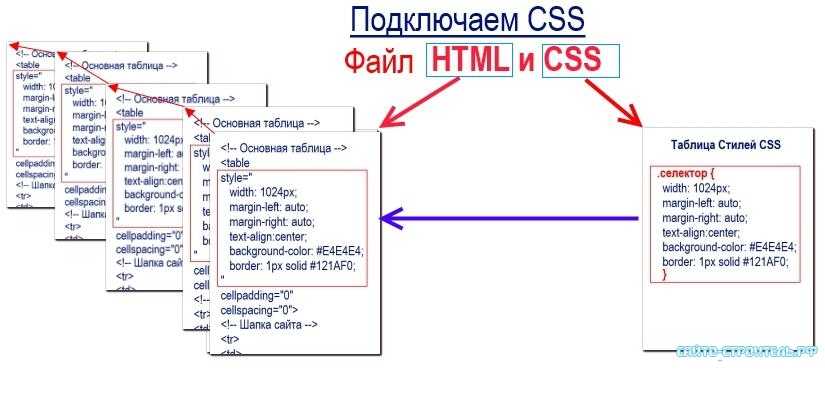 Здесь указываем только то, что необходимо для загрузки на первом экране просмотра сайта.
Здесь указываем только то, что необходимо для загрузки на первом экране просмотра сайта.
Таким образом, при первом заходе пока страница подгружается пользователь не увидит один ее скелет. Ну а дальше при обработке страницы, браузер с тега body полностью загрузит все стили и скрипты.
Еще такой метод можно использовать если нужно загружать лишь небольшой кусок стилей. Во-первых, будет меньше вероятности ошибиться. Во-вторых, сам html файл не будет слишком большим. Если же нужно будет вставить большой кусок стилей, то это может сильно увеличить вес страницы.
Объединение файлов
Еще один способ ускорить загрузку страницы, это объединение файлов стилей в один общий. Так браузер тоже сможет быстрее обработать страницу.
Самое простое, это перенести все необходимые стили с других файлов в один. Или же можно через @import попробовать в самом файле css подключать другие стили.
Но на это может уйти немного больше времени. Поэтому лучше, когда все стили прописаны в одном общем файле.
Заключение
Теперь вы знаете, как подключить html к css. Для этой задачи есть несколько вариантов решения. Подключение отельным файлом css будет вашим основным вариантом. Ведь как правило файл стилей тоже не маленький. Поэтому будет не разумно писать все прямо в html.
Есть еще и другие способы подключения. Используйте их только как дополнительный вариант.
В общем, как дополнительный вариант, вам может пригодится использование встроенных или внутренних стилей. Это очень полезно если нужно стилизовать какой-то элемент на определенной странице и при этом не затрагивать основной файл css.
Пока стили CSS не подключить к HTML странице, никакого эффекта от их использования не будет. Существует несколько способов, как это можно сделать.
Для тех, кто любит смотреть в формате видео.
Для тех, кто любит читать, инструкция ниже.
Для того, чтобы продемонстрировать, как работает каждый из этих способов, возьмем, для примера, html-файл со следующим содержимым.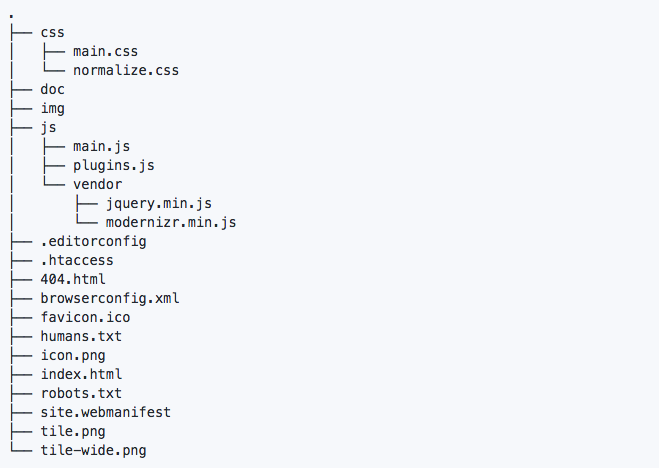
Задача стилей CSS, которые будут подключаться, сделать элемент абзаца
Во всех примерах, результат на веб-странице будет один и тот же. Вы увидите вот такой красный абзац текста.
1 вариант. Внутри открывающего тега с помощью атрибута style.
Элементам на странице, которые располагаются внутри элемента body, можно добавить атрибут style. Значением этого атрибута могут быть свойства и значения CSS, которые должны будут применены к этому элементу.
Давайте посмотрим, как это работает на конкретном примере. Атрибут style добавлен для элемента
Обратите внимание, что в этом случае не нужно использовать селектор, т.к. элемент, к которому добавлены стили уже определен.
2 вариант. Внутри элемента style.
Еще один способ подключения стилей CSS, это воспользоваться элементом Документ без названия
CSS на веб-страницах – Учебник по CSS
Для некоторых из вас эта статья может показаться очень глупой. Но вы должны дать ему шанс, потому что я не пишу о вещах, которые вы никогда не будете использовать! Я избегаю маргинальной болтовни о башне из слоновой кости, как кошка избегает воды.
Но вы должны дать ему шанс, потому что я не пишу о вещах, которые вы никогда не будете использовать! Я избегаю маргинальной болтовни о башне из слоновой кости, как кошка избегает воды.
Я прочитал сотни (к сожалению, это правда) этих 2-дюймовых толстых книжек для ботаников (я редко выхожу из них), и я не могу терпеть, когда люди тратят бумагу на такие в общем-то бесполезные вещи. Так что читайте дальше, нетерпеливый студент, и вы будете на пути к созданию своих собственных веб-сайтов-убийц! 🙂
Мудрые люди, создавшие CSS, придумали 3 основных способа использования CSS на ваших веб-страницах:
1. С внешним файлом, на который вы ссылаетесь на своей веб-странице:
или с помощью метода импорта:
Зачем использовать метод импорта, а не метод ссылки при использовании внешних таблиц стилей? Используйте метод импорта, если вы хотите поддерживать действительно старые браузеры, такие как Netscape 4.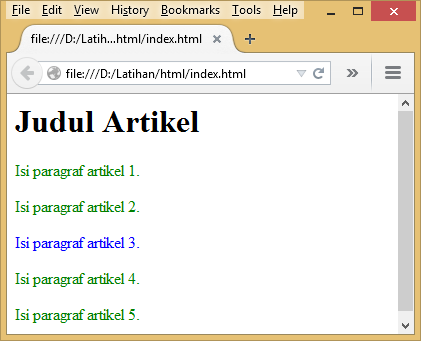 0.
0.
Позвольте мне объяснить: Netscape не может обрабатывать большую часть CSS, кроме настроек шрифтов и цветов, и если он найдет какие-либо другие типы CSS, это может привести к сбою старого доброго Netscape 4 в некоторых случаях или, по крайней мере, к повреждению вашей страницы.
Netscape 4 не понимает метод @import для ссылки на таблицу стилей, как это понимают более новые браузеры, поэтому Netscape просто игнорирует его. Вы можете использовать это, чтобы скрыть причудливый код CCS во внешней таблице стилей, используя метод @import, чтобы все хорошие браузеры могли ссылаться на него, оставляя Netscape 4 вне поля зрения.
Netscape 4.0 практически мертв (и это хорошо), так что лично меня это не сильно беспокоит. Но для некоторых из вас это может быть проблемой, поэтому я подумал, что это следует упомянуть.
2. Создав блок CSS на самой веб-странице; обычно вставляется вверху веб-страницы между тегами
и:
<тип стиля="текст/CSS">
p { padding-bottom: 12px; }
|
3.
 Вставив код CSS прямо в сам тег:
Вставив код CSS прямо в сам тег:
|
включая CSS на веб-странице? Ответ: гибкость и лень! Хорошо, я шучу насчет лени, замени на «точность». Так что, черт возьми, это значит?
Я думаю, что самый простой способ объяснить вам, что происходит, — это привести реальные примеры, демонстрирующие различия. Подождите секунду, не засыпайте… примеры короткие, и я думаю, что как только вы закончите, вы увидите, насколько это на самом деле просто!
Еще одна причина, по которой вы хотите продолжить чтение этой статьи, заключается в том, что вы получите хорошее представление о некоторых фундаментальных (и практических) принципах CSS. Помните, что разница между людьми, которые действительно хороши в том, что они делают, и теми, кто не так хорошо, заключается в овладении основами. Давайте спустимся на это!
Метод 1: Создайте отдельный файл CSS и свяжите его со своей веб-страницей
Заголовок этой части статьи намекает на то, почему вы хотели бы создать отдельный файл CSS, а не просто ввод кода CSS на самой веб-странице.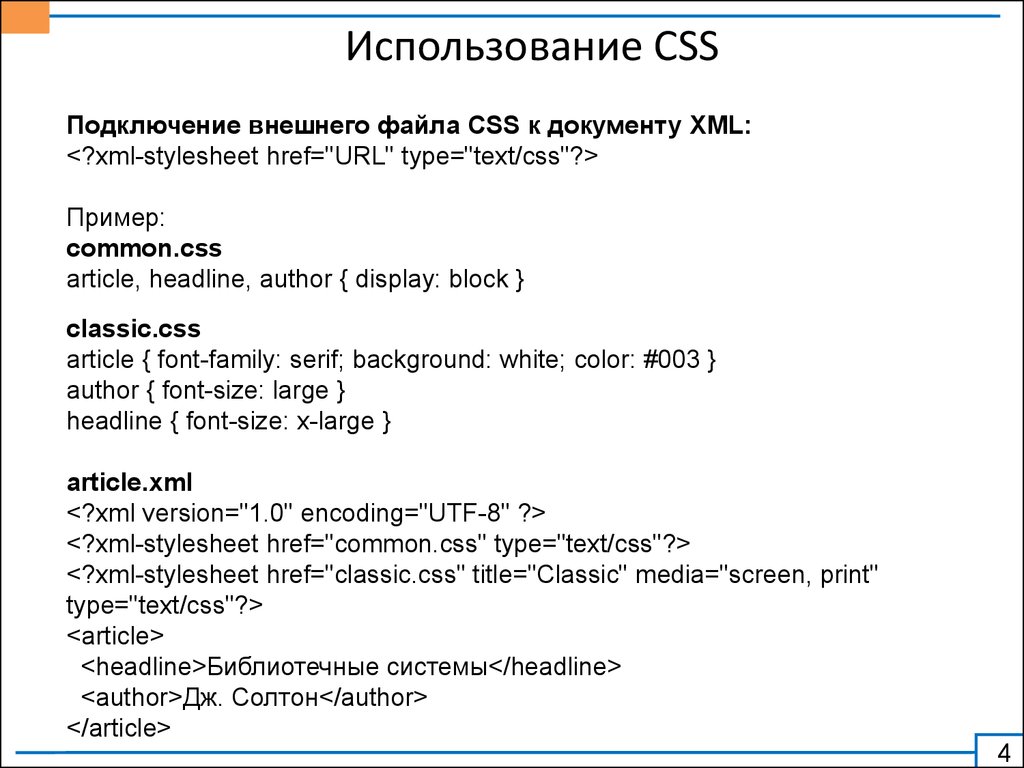 Вы можете догадаться? Продолжайте пробовать… время истекло! Ты понял? Я мог бы процитировать вам какое-нибудь описание, ориентированное на ботаников, которое описывает преимущество; проблема в том, что поймут только ботаны, которые уже знают!
Вы можете догадаться? Продолжайте пробовать… время истекло! Ты понял? Я мог бы процитировать вам какое-нибудь описание, ориентированное на ботаников, которое описывает преимущество; проблема в том, что поймут только ботаны, которые уже знают!
В двух словах: сохраняя код CSS в отдельном файле, вы можете связать этот файл CSS с любым количеством веб-страниц. Это имеет два основных преимущества:
- У вас будет гораздо меньше кода на всех ваших HTML-страницах — страницы станут более аккуратными и простыми в управлении, а веб-страницы будут загружаться немного быстрее. (Хотя в большинстве случаев этот пункт действительно незначителен, и, на мой взгляд, некоторые люди преувеличивают)
- Это потенциально может значительно сократить объем работы, которую вам нужно выполнить. Почему ты спрашиваешь? Простой; допустим, у вас есть 50 веб-страниц, на которых вы сделали текст черным, а текст заголовка (например, текст между тегами
) синим. Затем в один прекрасный день вы решаете, что хотите изменить цвет текста.
 Поскольку CSS, управляющий цветом текста для 50 страниц, находится в одном файле CSS, вы можете легко изменить цвет текста на всех 50 страницах, изменив одну строку в файле CSS!
Поскольку CSS, управляющий цветом текста для 50 страниц, находится в одном файле CSS, вы можете легко изменить цвет текста на всех 50 страницах, изменив одну строку в файле CSS!
Если бы, с другой стороны, вы решили включить всю информацию о цвете шрифта на каждой странице, вам пришлось бы изменить все 50 страниц. Это было бы еще хуже, если бы вы использовали теги шрифта или CSS прямо для каждого тега, вам пришлось бы изменить настройки цвета/код для всех тегов
и
на всех 50 страницах! По своему опыту могу сказать, что это отстой!
Правило: Если вы собираетесь иметь более одной веб-страницы с одинаковыми стилистическими свойствами (которые в некотором роде выглядят одинаково), вам следует создать отдельный файл CSS и связать с ним свои веб-страницы.
Метод 2: Создайте блок CSS на самой веб-странице
Правило: Используйте этот метод, если вы хотите переопределить CSS, который у вас есть в связанном файле CSS, или если у вас есть только одностраничный веб-сайт.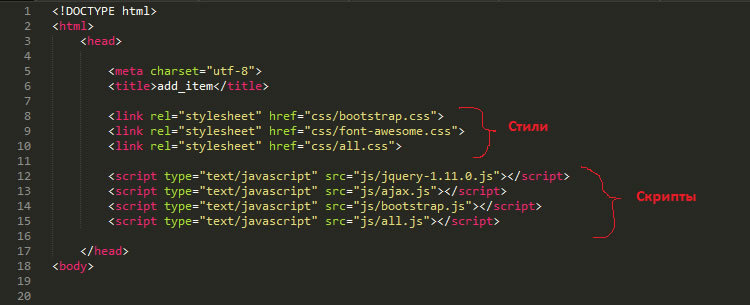
Теперь, когда мы рассмотрели первый способ размещения всего кода CSS в отдельном файле и ссылки на него, остальные способы описать несложно.
CSS означает (это аббревиатура): «Каскадные таблицы стилей». Я думаю, что слова «таблицы стилей» в CSS говорят сами за себя… мы знаем, что означает «стиль» в таблицах стилей. Но что означает «каскадирование» в CSS?
Каскадный эффект в CSS
Слово «каскад» в CSS описывает каскадный механизм; то есть код CSS на самой странице переопределит код CSS в отдельном связанном файле. И впоследствии CSS, объявленный «встроенным» в самом теге, переопределит все остальные CSS.
Итак, давайте рассмотрим практический пример; допустим, у вас есть веб-сайт с 50 страницами, где макет и шрифты одинаковы на всех 50 страницах. Было бы разумно поместить информацию CSS, которая устанавливает макет и выбор шрифта, в отдельную таблицу стилей, но для конкретной страницы вам нужно изменить цвет части текста и добавить рамку вокруг абзаца.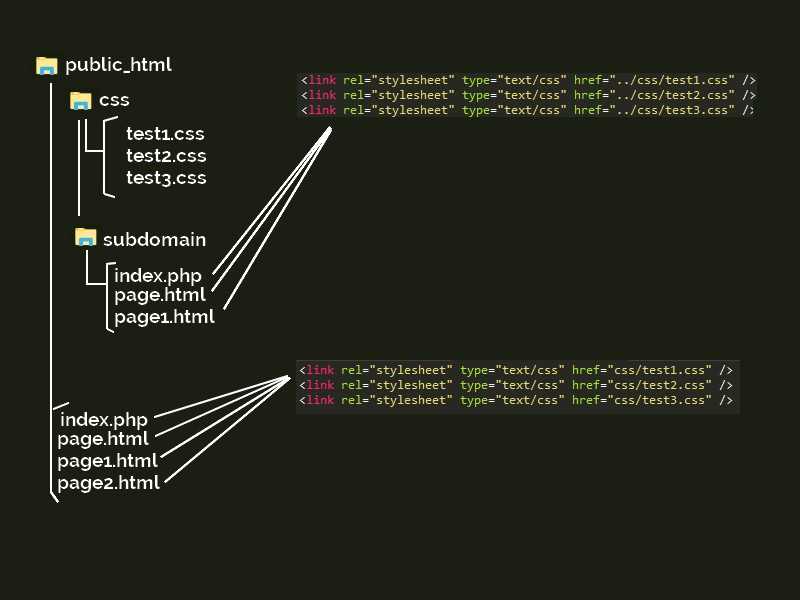 Это прекрасный пример, когда вы можете добавить немного CSS на саму страницу, так как цвет и граница будут уникальными для этой страницы. Это все тонет? 🙂
Это прекрасный пример, когда вы можете добавить немного CSS на саму страницу, так как цвет и граница будут уникальными для этой страницы. Это все тонет? 🙂
Способ 3. Встраивание CSS прямо в сами теги (так называемый встроенный CSS)
Правило: Используйте этот метод для уникального элемента/тега, на который вы хотите повлиять с помощью CSS.
Примером может быть специальный заголовок на странице, где вы хотите иметь немного больше отступов, чем обычно для заголовка. Вместо того, чтобы создавать класс в другом месте, который будет использоваться только в этом случае, для меня имеет смысл просто включить встроенный CSS. Я должен подчеркнуть, что встроенный CSS — это то, что вам следует использовать редко, если вообще когда-либо, потому что он может быстро запутаться.
Связывание CSS с HTML: методы добавления CSS в HTML объясняются
Когда речь идет о веб-сайтах, важно не только содержимое, но и его представление. Язык таблицы стилей CSS обычно используется для правильного форматирования HTML.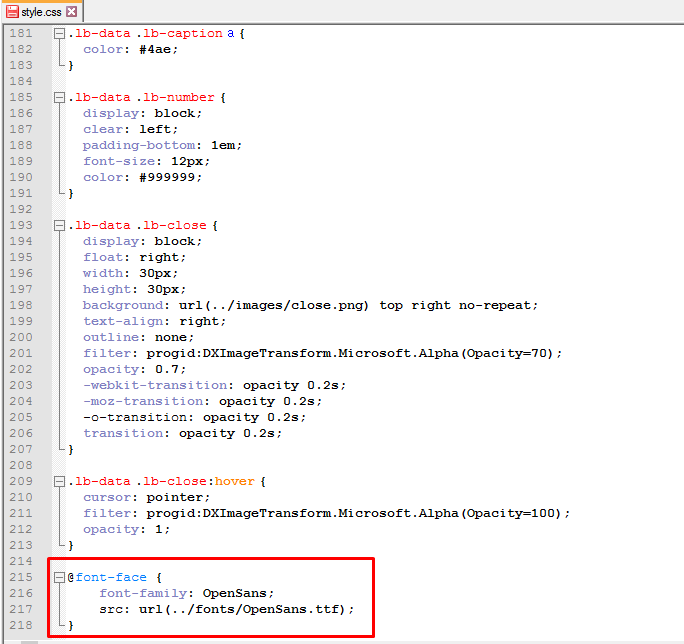 Таким образом определяются такие атрибуты, как макет, цвет и форма отдельных элементов HTML. Инструкции по дизайну CSS существуют независимо от HTML и также должны быть интегрированы в электронный документ.
Таким образом определяются такие атрибуты, как макет, цвет и форма отдельных элементов HTML. Инструкции по дизайну CSS существуют независимо от HTML и также должны быть интегрированы в электронный документ.
Содержание
- Как добавить CSS в HTML: какие методы существуют?
- Включить CSS: встроенный стиль
- Добавить CSS в начало HTML
- Интегрировать CSS с внешним файлом
Веб-хостинг с личным консультантом
Быстрый и масштабируемый, включая бесплатный домен на первый год и адрес электронной почты , доверьтесь веб-хостингу от IONOS!
Домен
Wildcard SSL
Круглосуточная поддержка 7 дней в неделю
Как добавить CSS в HTML: какие методы существуют?
Связывание CSS с HTML возможно с помощью внутренних или внешних таблиц стилей .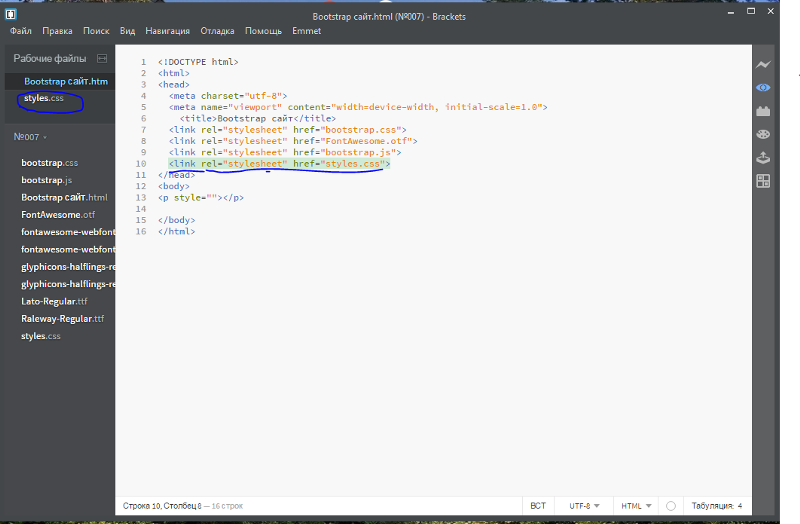 При использовании внутренних таблиц стилей инструкции CSS находятся внутри HTML-документа. Затем вы можете интегрировать CSS в начало HTML-файла или поместить его в исходный код. При использовании этого метода преимуществом является хорошее базовое понимание HTML и его синтаксиса. Самый распространенный и чистый способ разработки веб-сайтов — использование внешних таблиц стилей CSS. CSS интегрируется путем связывания документа HTML с внешним файлом CSS. Ниже приводится обзор трех методов:
При использовании внутренних таблиц стилей инструкции CSS находятся внутри HTML-документа. Затем вы можете интегрировать CSS в начало HTML-файла или поместить его в исходный код. При использовании этого метода преимуществом является хорошее базовое понимание HTML и его синтаксиса. Самый распространенный и чистый способ разработки веб-сайтов — использование внешних таблиц стилей CSS. CSS интегрируется путем связывания документа HTML с внешним файлом CSS. Ниже приводится обзор трех методов:
- Встроенный стиль, т. е. непосредственно в исходном коде
- В начале HTML-документа
- Внешний файл CSS
Включить CSS: встроенный стиль
С помощью этого метода инструкции по дизайну интегрируются напрямую в исходный код, используя тег стиля . Желаемые свойства назначаются только одному элементу, поэтому во всем HTML-документе возможны отклонения в дизайне. В приведенном ниже примере заголовок h2 должен отображаться синим цветом и размером шрифта 14:9. 0003
0003
Это заголовок
При таком типе интеграции теряются многие преимущества CSS. Это включает в себя возможность определить одну команду, которая затем применяется, например, ко всем элементам h2 в документе HTML. В некоторых случаях также требуется больше усилий по обслуживанию, поскольку требуется прямое вмешательство в HTML-код.
Добавить CSS в начало HTML
Здесь вы включаете CSS в заголовок вашего HTML-документа. 9Таким образом, тег стиля 0077 становится частью элемента заголовка и применяется ко всему файлу. Инструкции по дизайну содержатся в документе, но отделены от HTML-кода. В приведенном ниже примере применяется та же команда, что и в предыдущем примере. Однако на этот раз все заголовки h2 в файле должны быть отформатированы в соответствии с информацией.
<голова>
<стиль>
h2 {цвет: синий; размер шрифта: 14px;}
<тело>
Это заголовок
Это абзац
Интеграция CSS с внешним файлом
Возможно, это лучший способ связать CSS с HTML.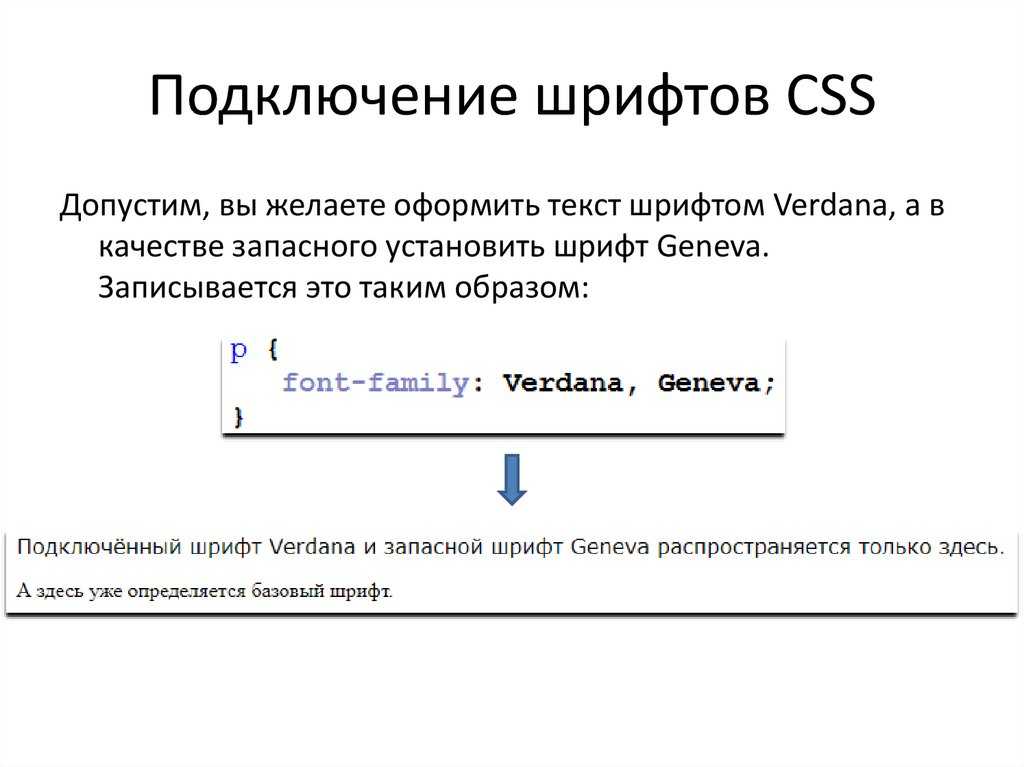 Сайт часто состоит из множества страниц, поэтому имеет смысл сохранить инструкции по дизайну в отдельном файле. Это обеспечивает четкое разделение контента и дизайна и упрощает обслуживание. Экспортированный файл просто связывается с HTML-документом. Вы сохраняете внешнюю таблицу стилей с расширением .css , а затем используете тег ссылки , чтобы включить ее в свой HTML-файл. В следующем примере файл CSS называется 9.0127 таблица стилей.css .
Сайт часто состоит из множества страниц, поэтому имеет смысл сохранить инструкции по дизайну в отдельном файле. Это обеспечивает четкое разделение контента и дизайна и упрощает обслуживание. Экспортированный файл просто связывается с HTML-документом. Вы сохраняете внешнюю таблицу стилей с расширением .css , а затем используете тег ссылки , чтобы включить ее в свой HTML-файл. В следующем примере файл CSS называется 9.0127 таблица стилей.css .
<голова> <тело>Это заголовок
Это абзац
Атрибут rel определяет тип логической связи; и href относится к встраиваемому файлу CSS. Обратите внимание, что ссылка элемент может принимать другие атрибуты. С помощью media = «print» вы указываете, например, что таблица стилей используется только в режиме печати.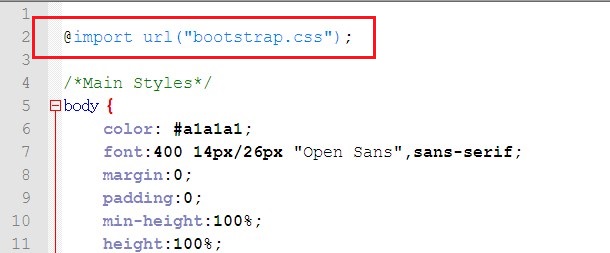 Внешняя таблица стилей не содержит тегов HTML, только соответствующий селектор и фигурные скобки с объявлениями, как в следующем примере:
Внешняя таблица стилей не содержит тегов HTML, только соответствующий селектор и фигурные скобки с объявлениями, как в следующем примере:
h2 {
цвет синий;
размер шрифта: 14px;
} - Веб-дизайн
- Учебники
- CSS
- HTML
Сжатие CSS для стабильного времени загрузки
- Веб-дизайн0000 4
Редко можно увидеть творческую информацию, размещенную непосредственно в HTML-коде. Цвета, шрифты и размеры HTML-элементов обычно определяются в таблицах стилей, таких как CSS. Чем сложнее становится веб-сайт, тем больше увеличивается диапазон и количество необходимых файлов CSS. Дополнительная нагрузка может существенно повлиять на время загрузки вашего веб-сайта, но этого можно избежать, сжимая CSS. Сжатие CSS для стабильного времени загрузки
Типографика в адаптивном веб-дизайне — часть 3: техническая реализация с помощью CSS Адаптивная типографика — это аспект адаптивного веб-дизайна, которым часто пренебрегают, но на самом деле создать адаптивный дизайн как для заголовков, так и для основного текста на удивление легко.
Типографика в адаптивном веб-дизайне — часть 3: техническая реализация с помощью CSS Так в чем же секрет? Узнайте об этом в третьей части нашей серии, где мы кратко расскажем о реализации адаптивного шрифта и поделимся советами о том, как внедрить команды CSS в свое веб-присутствие.
Так в чем же секрет? Узнайте об этом в третьей части нашей серии, где мы кратко расскажем о реализации адаптивного шрифта и поделимся советами о том, как внедрить команды CSS в свое веб-присутствие.CSS Grid: верстка с умной функцией Как вы можете создать красивый макет, если вы не знаете размер области отображения? С CSS Grid это вообще не проблема! Эта технология позволяет веб-дизайнерам определять свою собственную сетку, а затем размещать в ней все элементы. Благодаря автоматизму и умным функциям CSS Grid Layout динамически адаптируется к различным дисплеям.
CSS Grid: макет с интеллектуальной функциейЧто отличает платформу Tailwind CSS?
- Веб-разработка
Если у вас уже есть некоторый опыт работы с CSS и вы ищете особенно гибкий и индивидуальный фреймворк, Tailwind CSS — отличный выбор.
Чем отличается фреймворк Tailwind CSS? Решение для профессионалов упрощает работу и предлагает множество вариантов дизайна. Читайте дальше, чтобы узнать больше о фреймворке и о том, почему новички могут добиться большего успеха, используя альтернативу Tailwind CSS.
Решение для профессионалов упрощает работу и предлагает множество вариантов дизайна. Читайте дальше, чтобы узнать больше о фреймворке и о том, почему новички могут добиться большего успеха, используя альтернативу Tailwind CSS.Быстрый совет №005 — Суперпростая конкатенация CSS — Eleventy
Быстрый совет №005 — Суперпростая конкатенация CSS — Eleventy Меню- Почему Одиннадцать?
- Глоссарий
- Отзывы
- Производительность
- Начало работы
- Использование командной строки
- Учебники
- Краткие советы
- Начальные проекты
- Развертывание
- Режим отладки
- Программный API
- Сообщество
- Кодекс поведения
- Открытый коллектив
- Блог
- Авторы
- Таблицы лидеров
- Добавьте свой сайт
- Работа с шаблонами
- Макеты
- Объединение макетов в цепочки
- Коллекции
- Создание страниц из данных
- Пагинация
- Пагинация Навигация
- Даты содержания
- Постоянные ссылки
- Интернационализация (i18n)
- Распространенные ошибки
- Макеты
- Использование данных
- Настройка шаблонов
- Одиннадцать предоставленных данных
- Каскад данных
- Основные данные
- Настройка разбора основных материалов
- Файлы данных шаблонов и каталогов
- Глобальные файлы данных
- Предварительная обработка данных
- Глобальные данные конфигурации
- Глубокое слияние данных
- Расчетные данные
- Основные данные
- Переменные среды
- Файлы данных JavaScript
- Пользовательские форматы файлов данных
- Конфигурация
- Промежуточное копирование файла
- Игнорировать файлы
- Фильтры
-
URL-адрес -
слизень -
журнал -
get*CollectionItem
-
- Шорткоды
- Пользовательские теги
- События
- Смотреть и обслуживать
- Сервер разработки Eleventy
- Вите
- Синхронизация браузера
- Языки шаблонов
- HTML
- Уценка
- WebC
- JavaScript
- Нанджакс
- Жидкость
- Руль
- Усы
- ЭДЖС
- ХАМЛ
- Мопс
- Пользовательский
- Плагины
- Край
- Бессерверный
- Изображение
- Получить
- Частичная гидратация
<остров> - Рендеринг
- Интернационализация (i18n)
- RSS
- Подсветка синтаксиса
- Навигация
- HTML
<база> - Выход каталога
- Инклюзивный язык
- Службы API
- Аватар IndieWeb
- Изображение OpenGraph
- Спарклайны
- Скриншоты
- История выпусков
- Advanced
Eleventy запускает
npm installНа 352 % быстрее, чем Gatsby .
В некоторых ситуациях может потребоваться объединить файлы содержимого в один шаблон верхнего уровня. Возможно, вы захотите создать один CSS-файл со всеми компонентами CSS внутри.
Рассмотрим этот образец
файл theme.njk:---
постоянная ссылка: theme.css
---
{% включает "components/header.css" %}
{% включает "components/footer.css" %}Это простой способ объединения файлов и управления порядком включения.
Вы можете представить себе создание шорткода
include-all, который используетfast-globдля включения набора файлов, таких как{% include-all "components/*.css %}, но это упражнение оставляем читателю.В нашем кратком совете по встроенному CSS мы обсудили, как захватить и минимизировать файл CSS. Конечно, этот подход можно изменить, чтобы захватить несколько включений!
{% set css %}
{% include "components/header.

 То есть таким образом мы говорим браузеру, что мы хотим подлючить таблицу стилей.
То есть таким образом мы говорим браузеру, что мы хотим подлючить таблицу стилей.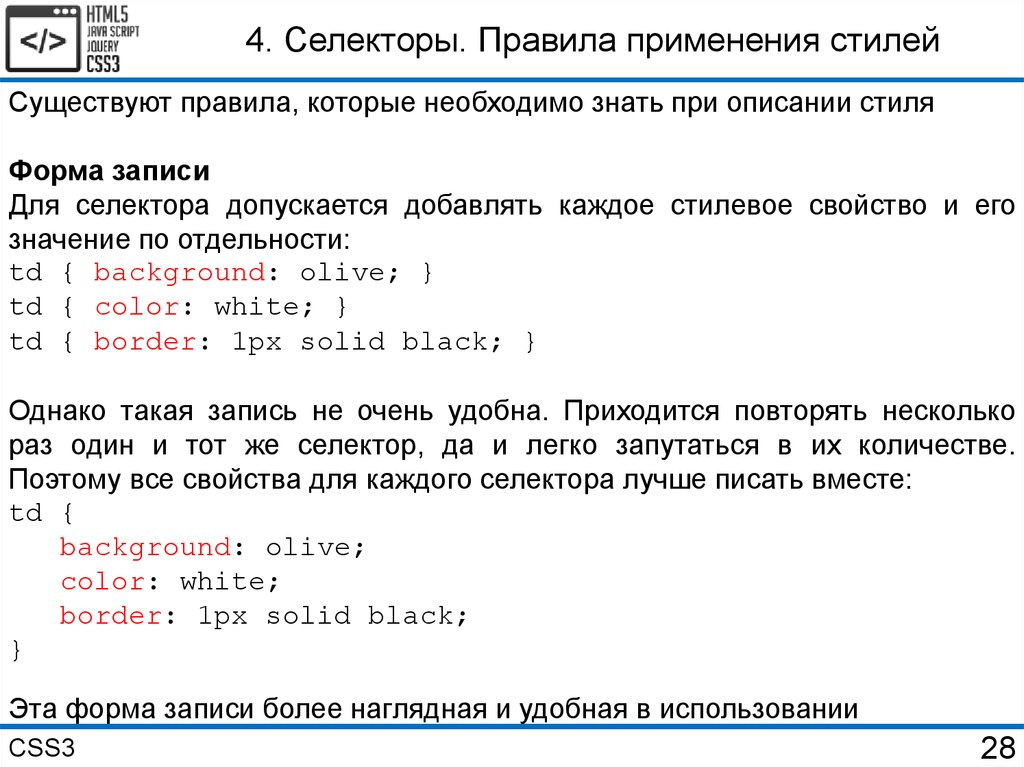 Одно неловкое движение — и ты снова спишь.</p>
Одно неловкое движение — и ты снова спишь.</p>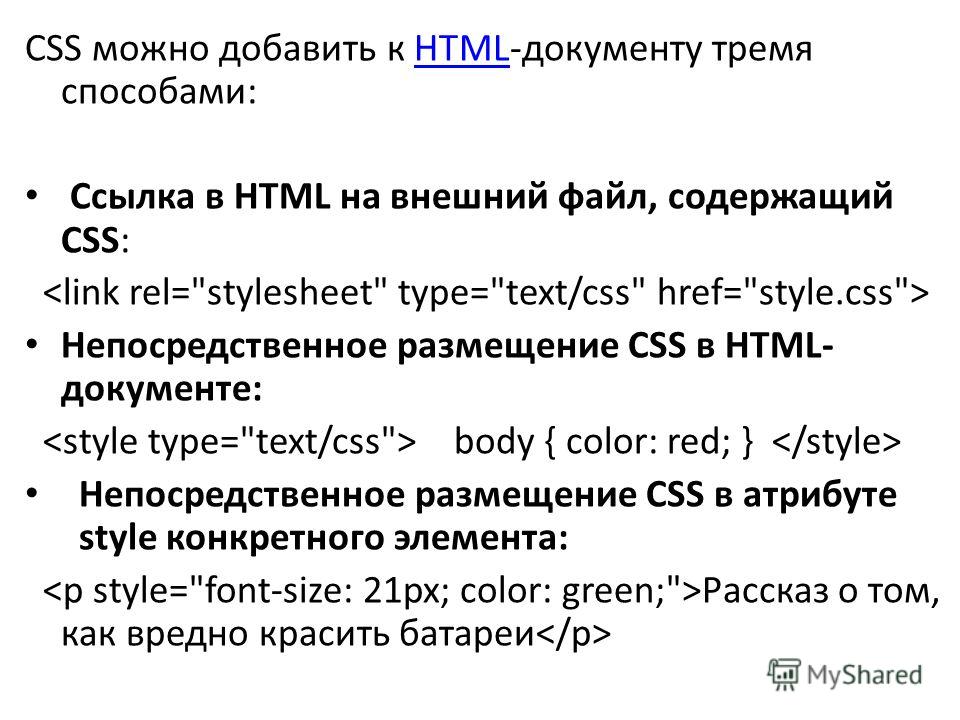 К примеру, у Вас на страницах для разных элементов — скажем, для некоторых тегов <p> и некоторых ссылок <a> прописан (в файле HTML это будет выглядеть как <p>содержимое абзаца</p>). Теперь Вы хотите задать определенные стили для всех элементов с этим стилем (шрифты, цвета и пр.). Для этого Вам необходимо прописать в файле CSS примерно следующее (в фигурных скобках опять же должны быть вписаны нужные Вам стили):
К примеру, у Вас на страницах для разных элементов — скажем, для некоторых тегов <p> и некоторых ссылок <a> прописан (в файле HTML это будет выглядеть как <p>содержимое абзаца</p>). Теперь Вы хотите задать определенные стили для всех элементов с этим стилем (шрифты, цвета и пр.). Для этого Вам необходимо прописать в файле CSS примерно следующее (в фигурных скобках опять же должны быть вписаны нужные Вам стили): Поскольку CSS, управляющий цветом текста для 50 страниц, находится в одном файле CSS, вы можете легко изменить цвет текста на всех 50 страницах, изменив одну строку в файле CSS!
Поскольку CSS, управляющий цветом текста для 50 страниц, находится в одном файле CSS, вы можете легко изменить цвет текста на всех 50 страницах, изменив одну строку в файле CSS!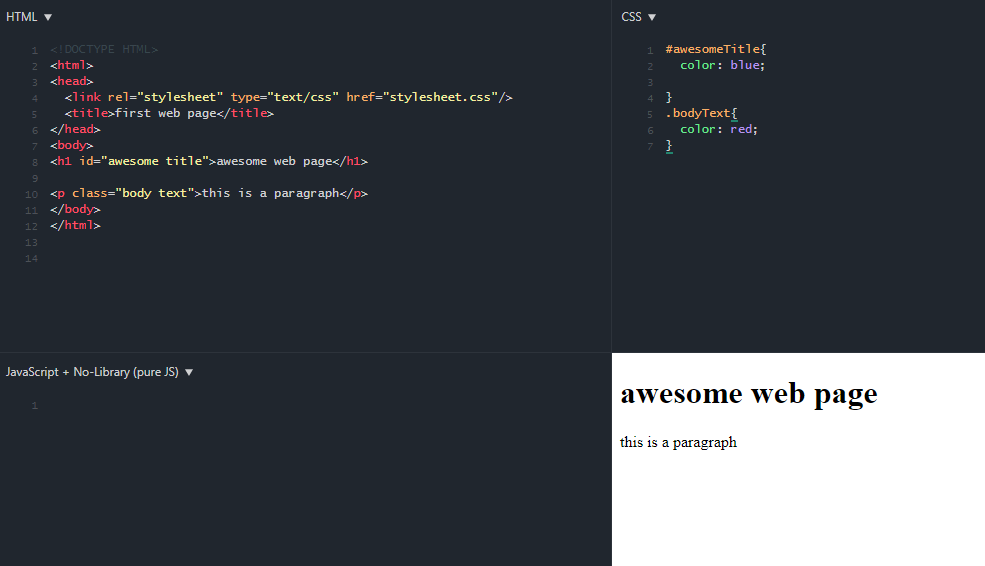 Так в чем же секрет? Узнайте об этом в третьей части нашей серии, где мы кратко расскажем о реализации адаптивного шрифта и поделимся советами о том, как внедрить команды CSS в свое веб-присутствие.
Так в чем же секрет? Узнайте об этом в третьей части нашей серии, где мы кратко расскажем о реализации адаптивного шрифта и поделимся советами о том, как внедрить команды CSS в свое веб-присутствие.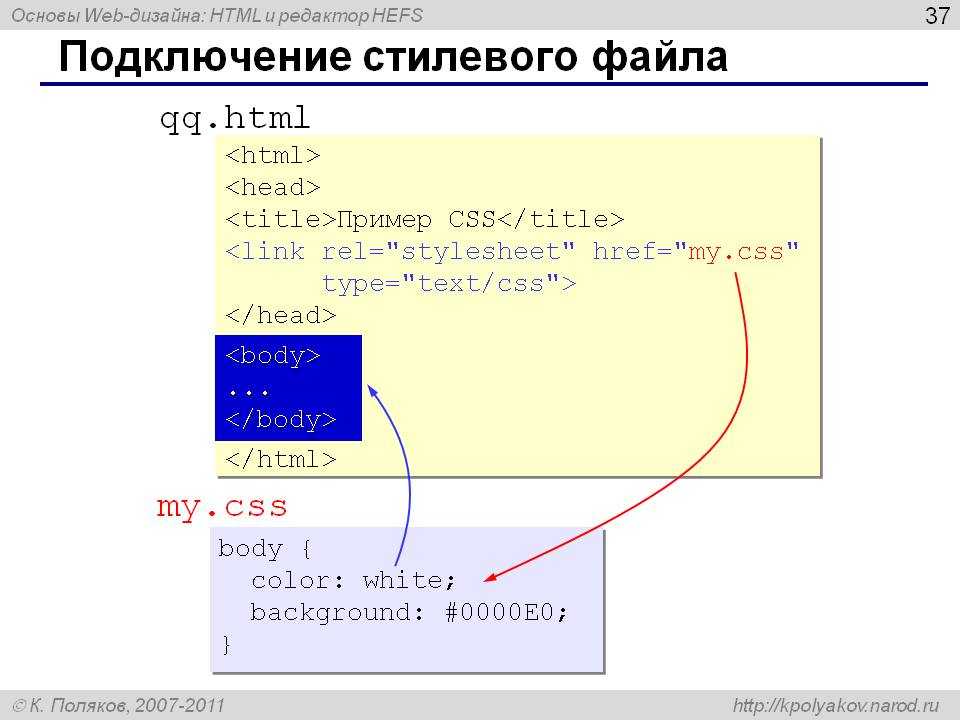 Решение для профессионалов упрощает работу и предлагает множество вариантов дизайна. Читайте дальше, чтобы узнать больше о фреймворке и о том, почему новички могут добиться большего успеха, используя альтернативу Tailwind CSS.
Решение для профессионалов упрощает работу и предлагает множество вариантов дизайна. Читайте дальше, чтобы узнать больше о фреймворке и о том, почему новички могут добиться большего успеха, используя альтернативу Tailwind CSS.